تم: eFootball 2023 حدث خطأ ما
في هذه المقالة ، سنحاول حل الخطأ "حدث خطأ ما" الذي يواجهه لاعبو eFootball 2023 بعد تشغيل اللعبة.
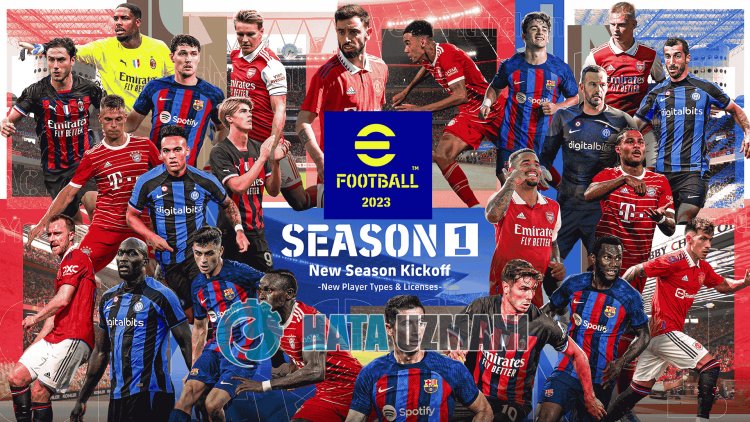
eFootball 2023 الخطأ " حدث خطأ ما " بعد تشغيل اللعبة ، مما أدى إلى تقييد وصولهم إلى اللعبة. إذا كنت تواجه مثل هذه المشكلة ، يمكنك إيجاد حل باتباع الاقتراحات أدناه.
لماذا أواجه eFootball 2023 حدث خطأ ما بشكل خاطئ؟
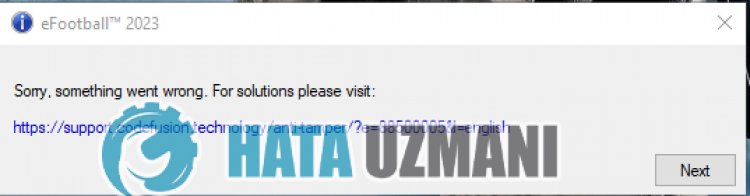
يحدث هذا الخطأ عادةً بسبب تلف ملفات اللعبة أو مكتبة إطار عمل .Net. بالطبع ، قد نواجه مثل هذا الخطأ ليس فقط بسبب هذه المشكلة ، ولكن أيضًا بسبب العديد من المشكلات الأخرى. لهذا ، سنحاول حل المشكلة بإخبارك ببعض الاقتراحات.
كيفية إصلاح eFootball 2023 حدث خطأ ما في شيء ما؟
لإصلاح هذا الخطأ ، يمكنك إيجاد حل للمشكلة باتباع الاقتراحات أدناه.
1-) تحقق من سلامة الملف
سنتحقق من سلامة ملف اللعبة ونفحص وتنزيل أي ملفات مفقودة أو غير صحيحة. لهذا ؛
- افتح برنامج Steam
- افتح قائمة المكتبة.
- انقر بزر الماوس الأيمن على لعبة "eFootball 2023 " على اليسار وافتح علامة التبويب " خصائص ".
- افتح قائمة " الملفات المحلية " في الجانب الأيسر من الشاشة التي تفتح.
- انقر فوق الزر " تحقق من سلامة ملفات اللعبة " في قائمة الملفات المحلية التي واجهناها.
بعد هذه العملية ، سيتم إجراء التنزيل عن طريق فحص ملفات اللعبة التالفة. بعد انتهاء العملية ، حاول فتح اللعبة مرة أخرى.
2-) تحقق من أطر عمل اللعبة
يمكن أن يؤدي عدم وجود إطارات عمل للعبة على جهاز الكمبيوتر الخاص بك إلى حدوث العديد من الأخطاء في اللعبة. لذلك ، يجب أن يحتوي جهاز الكمبيوتر الخاص بك على تطبيقات DirectX و .NET Framework و VCRedist.
- انقر لتنزيل .NET Framework الحالي.
- انقر لتنزيل مسجل VCR الحالي. (x64)
- انقر لتنزيل برنامج VCR المحدث. (x86)
- انقر لتنزيل DirectX الحالي.
بعد إجراء التحديث ، يمكنك إعادة تشغيل الكمبيوتر وتشغيل اللعبة والتحقق من استمرار المشكلة.
3-) إيقاف تشغيل برنامج مكافحة الفيروسات
قم بتعطيل أي برنامج مكافحة فيروسات تستخدمه ، أو احذفه تمامًا من جهاز الكمبيوتر. إذا كنت تستخدم Windows Defender ، فقم بتعطيله. لهذا ؛
- افتح شاشة بدء البحث.
- افتح شاشة البحث بكتابة " إعدادات أمان Windows ".
- انقر فوق " الحماية من الفيروسات والتهديدات " على الشاشة التي تفتح.
- انقر فوق " الحماية من برامج الفدية " في القائمة.
- أوقف تشغيل خيار " التحكم في الوصول إلى المجلد " على الشاشة التي تفتح.
بعد ذلك ، دعنا نوقف الحماية في الوقت الفعلي.
- اكتب " الحماية من الفيروسات والمخاطر " في شاشة بدء البحث وافتحها.
- ثم انقر فوق إدارة الإعدادات .
- اضبط الحماية في الوقت الفعلي على " إيقاف ".
بعد إجراء هذه العملية ، سنحتاج إلى إضافة ملفات لعبة eFootball 2023 كاستثناء.
- اكتب " الحماية من الفيروسات والمخاطر " في شاشة بدء البحث وافتحها. ضمن
- إعدادات الحماية من الفيروسات والمخاطر " إدارة الإعدادات " ثم ضمن " الاستبعادات " حدد " إضافة استثناء or Uninstall ".
- حدد إضافة استثناء ، ثم حدد مجلد اللعبة " eFootball 2023 " المحفوظ على القرص.
بعد هذه العملية ، أغلق لعبة eFootball 2023 تمامًا بمساعدة مدير المهام وحاول تشغيل لعبة eFootball 2023 مرة أخرى.
4-) قم بتشغيل تطبيق Steam كمسؤول
يمكن أن يتسبب تطبيق Steam الذي لا يعمل مع امتياز المسؤول في مواجهة العديد من المشكلات مثل هذه. لهذا ، يمكنك تشغيل تطبيق Steam كمسؤول والتحقق من استمرار المشكلة. بالطبع ، قبل القيام بذلك ، أغلق تطبيق Steam تمامًا بمساعدة مدير المهام وقم بإجراء هذه العملية.
5-) تحديث تطبيق Steam
قد لا تسمح لك حقيقة عدم تحديث تطبيق Steam بالوصول إلى مصدر اللعبة التي سترتبط بها. لهذا ، نحتاج إلى التحقق مما إذا كان تطبيق Steam محدثًا.
- افتح تطبيق Steam
- انقر على " Steam " في الجزء العلوي الأيمن وحدد التحقق من تحديثات عميل Steam "وتحقق من عملية التحديث.
إذا لم يكن تطبيق Steam محدثًا ، فسيظهر طلب التحديث ويخبرك ما إذا كنت قد قمت بتنزيله أم لا. اقبل الإجراء وانتظر حتى تتم عملية التنزيل والتثبيت. بعد اكتمال عملية التثبيت ، يمكنك تشغيل اللعبة والتحقق من استمرار المشكلة.
نعم أيها الأصدقاء ، لقد حللنا مشكلتنا تحت هذا العنوان. إذا استمرت مشكلتك ، فيمكنك الاستفسار عن الأخطاء التي تواجهها من خلال الدخول إلى منصة FORUM .
![كيفية إصلاح خطأ خادم YouTube [400]؟](https://www.hatauzmani.com/uploads/images/202403/image_380x226_65f1745c66570.jpg)


















